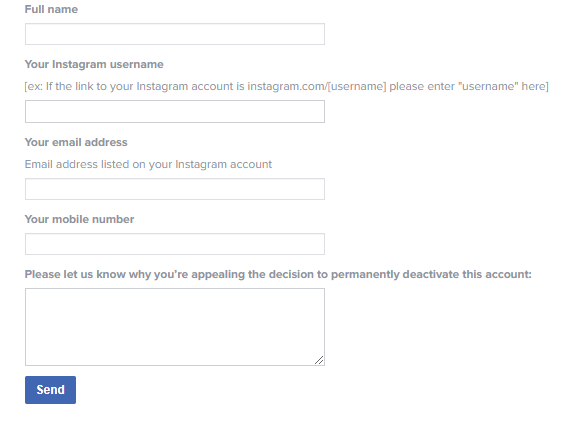Приключихте с безкрайното превъртане в Instagram? Искате ли да се свържете обратно с реалния живот? Деактивирахте ли вече акаунта в Instagram? Ако усещате това, нищо не е наред. Социалните медии могат да ви накарат да се чувствате уединени и също могат да имат отрицателно въздействие. Ето защо имате нужда от почивка от цялата караница и за това често деактивираме вашите акаунти в социалните медии.
И така, измина известно време и искам да настигнем света на барабаните в Instagram , но не знам как да активирате отново акаунта в Instagram, след като го деактивирате, не се притеснявайте, ние сме покрили това.
В тази статия ще ви насочим към стъпките за повторно активиране на акаунта в Instagram, след като го деактивирате.
Стъпки за повторно активиране на Instagram акаунт след деактивирането му-
Ако искате да се върнете към акаунта си, моля, вижте стъпките, дадени по-долу:
- Влезте в акаунта си от приложението си Instagram на смарт устройствата или от уебсайта през уеб браузъра.
- Тъй като акаунтът ви е деактивиран, ще можете лесно да влезете в акаунта си в Instagram.
Забележка: Ако акаунтът ви е бил деактивиран от Instagram, съобщението ще се появи под лентата за вход. Ако пише, че ви е възпрепятствано да влезете в акаунта си в Instagram поради нарушаване на указанията.
За да активирате отново акаунта в Instagram, след като е бил деактивиран от Instagram, ще трябва да следвате следната процедура.
Стъпка 1: Ако смятате, че акаунтът ви е бил деактивиран наскоро по погрешка, можете да отидете на форума за помощ от Instagram.
Стъпка 2: Попълнете формуляра, за да декларирате вашите идентификационни данни за вашия акаунт в Instagram . Трябва да съвпада с вашите данни – име, потребителско име, имейл адрес, телефонен номер. Той също така включва коментара, за който смятате, че можете да обжалвате решението на Instagram, поради което акаунтът е бил деактивиран на първо място.
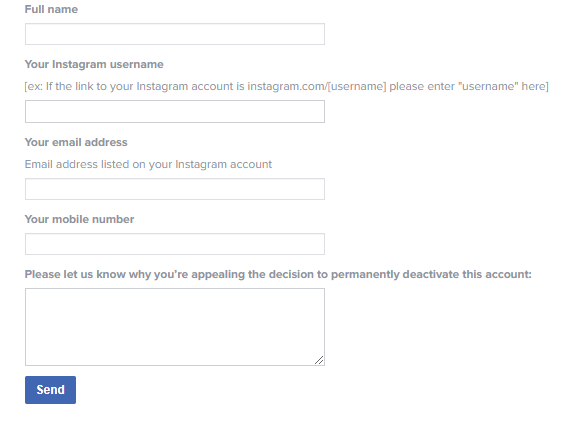
Стъпка 3: Трябва да изчакате, докато бъде взето решение за вашия акаунт в Instagram. Можете да повторите процедурата толкова пъти на ден. Ще се появи известие, което ви информира за приемането на заявката и можете да влезете в акаунта си.
Колко време след деактивирането на Instagram можете да активирате отново?
Можете лесно да активирате отново акаунта в Instagram, след като сте го деактивирали. След като сте достигнали прага да се съпротивлявате да не сте далеч от Instagram, можете да продължите напред. За да научите как да активирате повторно акаунта в Instagram, след като го деактивирате, трябва да имате предвид няколко неща. Те са както следва:
- Трябва да има временно деактивиран акаунт.
- Това не трябва да е акаунт, който е бил изтрит.
- Най-малко 24 часа след деактивирането на акаунта.
- Възстановяването на всички ваши коментари и харесвания може да отнеме няколко часа, трябва да изчакате търпеливо.
Изтрива ли се Instagram след деактивиране?
Не, Instagram не изтрива акаунта, след като е деактивиран. Човек може да избере да деактивира акаунта по избор, което може да продължи известно време. Но можете да съживите акаунта си, като най-накрая влезете в него. Това не е в противоречие с акта на изтриване на акаунт по никакъв начин. Instagram може да деактивира акаунта ви само поради нарушаване на определени указания. Въпреки че може да деактивира акаунта за постоянно. Действието може да бъде поставено под въпрос с обжалването към Instagram, ако смятате, че нямаше шанс да се пресичат правилата на общността, определени от Instagram.
Обобщавайки:
Статията ви показва как да активирате повторно Instagram акаунт, след като го деактивирате. Също така ви помага да разберете процеса в случай, че Instagram е деактивирал акаунта ви. Въпреки че процесът до голяма степен зависи от тяхното решение да изберат да активират повторно вашия акаунт или не. Винаги можете да се върнете със създаване на нов акаунт в Instagram. Освен това в други случаи оставете приложението завинаги, ако това е единствената причина да деактивирате акаунта сами. Използвайте приложението Social Fever, за да получавате напомняния за вашето използване на устройства с Android. Вижте тук какво да направите, ако акаунтът ви в Instagram не работи.
Моля, уведомете ни вашите мнения в секцията за коментари по-долу. Можете да споделите статията с кръга си в социалните платформи. Следвайте ни и във Facebook , Twitter , LinkedIn и YouTube .